di Alexandre Milli, 24 gennaio 2025, 19:00 24 gennaio 2025, 19:00

Microsoft ha appena rilasciato Windows 11 Insider Preview Build 22635.4805 ai Windows Insider nel canale Beta (Lento). Si tratta di una nuova build del ramo di sviluppo NI_RELEASE, per PC e tablet equipaggiati con Windows 11.
NOTA | Dopo il test delle build 22631.XXX, Microsoft ha iniziato il rilascio delle build 22635.XXX sul canale Beta per poter testare nuove funzionalità. A differenza di quanto avvenuto in precedenza, le nuove build 22635 verranno abilitate per tutti tramite il rilascio di un pacchetto e le novità arriveranno con un rilascio controllato tramite il pulsante Ottieni gli aggiornamenti più recenti in Windows Update.
Questo aggiornamento verrà distribuito tramite un pacchetto di abilitazione a tutti i Windows Insider nel canale Beta: non avremo più una suddivisione del numero di build e tutti nel canale Beta avranno ora la stessa build. Invece, abiliteremo nuove funzionalità tramite la tecnologia Controlled Feature Rollout (CFR) agli Insider nel canale Beta sulla build 22635, il numero di revisione incrementato con ogni aggiornamento settimanale (il 2419 è il numero di revisione ad esempio con il volo di oggi e questo è cosa aumenterà con i voli futuri). Non si deve dare per scontato che questo numero di build verrà utilizzato oltre il canale Beta.
Novità Build 22635.4805
-
Modifiche e miglioramenti
- [Affrettato]
- Stiamo introducendo un miglioramento di Snap in Windows 11 mirato a guidare l’apprendimento contestuale e la scoperta della funzionalità. Ora verrà visualizzato un messaggio in linea quando si richiama accidentalmente la barra di snap quando si trascina un’app nella parte superiore centrale del desktop o Snap Flyout quando si passa il mouse sul pulsante Riduci a icona o Ingrandisci di un’app. Questo messaggio è progettato per fornire indicazioni sull’aggancio delle finestre delle app e per istruire gli utenti sulle scorciatoie da tastiera per agganciare rapidamente le finestre delle app in futuro. Stiamo provando diverse varianti di questa esperienza.


- [Ingresso]
- Dopo essere stati temporaneamente disabilitati per risolvere alcuni problemi con la Build 22635.4400 , stiamo iniziando a distribuire di nuovo un nuovo layout di tastiera Gamepad per la tastiera touch in Windows 11. Questa modifica introduce la possibilità di usare il controller Xbox per navigare e digitare. Ciò include gli acceleratori a pulsante (ad esempio: pulsante X per backspace, pulsante Y per barra spaziatrice) inoltre i tasti della tastiera sono stati allineati verticalmente per migliori schemi di navigazione del controller.
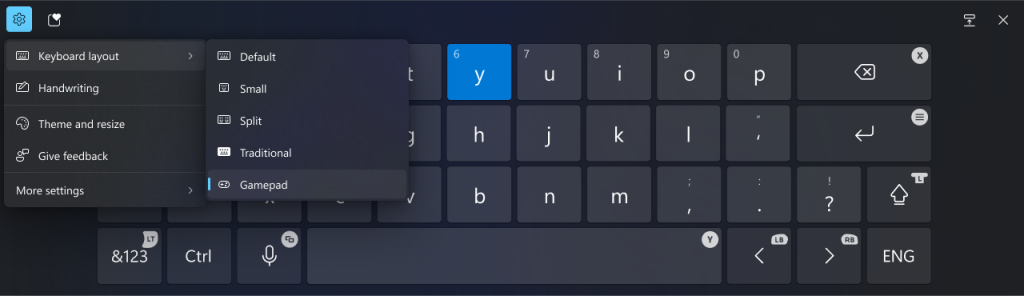
- [Narratore]
- Abbiamo aggiunto nuove funzionalità alla modalità di scansione di Narrator. Jump to list item (I’) consente di accedere rapidamente e saltare a un elemento di elenco in una pagina o in un documento. Inizio e fine dell’elemento (virgola (,) e punto (.)) consentono di saltare rapidamente all’inizio o alla fine di tabelle, elenchi o punti di riferimento di grandi dimensioni. Ciò è molto utile quando si naviga attraverso lunghe e-mail, articoli di notizie e pagine wiki. Per provare queste nuove funzionalità, è necessario prima attivare Narrator (tasto Win + Ctrl + Invio), quindi attivare la modalità di scansione premendo Blocco maiuscole + Barra spaziatrice e infine utilizzare le nuove scorciatoie: ‘I’, ‘,’ e ‘.’. Si noti che la modalità di scansione è ‘ON’ per impostazione predefinita sulla maggior parte delle pagine Web (come articoli di notizie, pagine wiki, ecc.).
- [Impostazioni]
- Gli abbonati a Game Pass Ultimate e PC Game Pass che arrivano alla home page di Impostazioni inizieranno a vedere una nuova scheda per consigliare un abbonamento a PC Game Pass ai propri amici per provare PC Game Pass gratuitamente. Questa nuova scheda apparirà nella home page di Impostazioni solo se hai effettuato l’accesso al tuo PC con il tuo account Microsoft e soddisfi i criteri di idoneità richiesti.

- [Affrettato]
Problemi noti
- [Menu di avvio]
- [ NUOVO ] Stiamo lavorando per risolvere un problema che causava l’arresto anomalo del menu Start per alcuni Insider quando interagivano con le lettere nell’elenco delle app.
- [Esplora file]
- Se in questa build si apre una finestra di Esplora file e la si riduce a icona, potrebbe non essere visualizzata correttamente quando la si ripristina.
- [ NUOVO ] Stiamo esaminando un problema che rallenta notevolmente la chiusura di File Explorer per alcuni Insider quando si chiude utilizzando il pulsante X. Ciò potrebbe avere ripercussioni anche sugli altri pulsanti della barra del titolo.
- [Impostazioni]
- La home page delle Impostazioni potrebbe bloccarsi. Se sei interessato da questo problema, dovresti comunque riuscire ad aprire pagine specifiche delle Impostazioni direttamente cercandole dalla barra delle applicazioni.
- È noto un problema per cui le due nuove schede specifiche per l’azienda relative alle informazioni sul dispositivo e alle preferenze di accessibilità vengono visualizzate su PC non gestiti che hanno effettuato l’accesso con account Microsoft.
L’aggiornamento è installabile in tutti i PC e i tablet che rispondono ai requisiti minimi richiesti per l’installazione della versione pubblica di Windows 11. Per installare le versioni di anteprima di Windows 11 destinate agli Insider:
- Andate in Start.
- Quindi in Impostazioni.
- Scegliete Aggiornamento e sicurezza.
- Quindi Programma Windows Insider.
- Cliccate Per iniziare e seguite la procedura guidata.
- Leggete attentamente quanto riportato e cliccate Riavvia ora.
- Il PC/tablet verrà riavviato.
Al termine del riavvio, recatevi in Impostazioni > Aggiornamento e sicurezza > Programma Windows Insider e assicuratevi di essere entrati nel programma Insider. Per maggiori informazioni vi invitiamo a leggere il nostro articolo dedicato.
NOTA | Le build del nuovo ramo di sviluppo necessitano di alcuni requisiti minimi (cosiddetto hard-floor), in assenza dei quali non si potrà entrare o si verrà espulsi dal canale Insider – potete forzare l’ingresso nel canale Insider senza requisiti con questa guida.
Tenete presente che le versioni di anteprima destinate agli Insider sono instabili e mal tradotte in italiano: ne sconsigliamo l’installazione in computer usati per studio o lavoro. Potrete invece provarle in totale sicurezza installandole in una macchina virtuale o in un secondo computer dedicato ai test.
Dettagli aggiornamento precedente
Trovate tutti i dettagli sul precedente aggiornamento, Windows 11 Insider Preview Build 22631, in quest’altro articolo.
Articolo di Windows Blog Italia
Non dimenticate di scaricare la nostra app per Windows, per Android o per iOS, di seguirci sul nostro Feed RSS, Facebook, Twitter, YouTube, Instagram e di iscrivervi al Forum di supporto tecnico, in modo da essere sempre aggiornati su tutte le ultimissime notizie dal mondo Microsoft. Iscrivetevi al nostro canale Telegram di offerte per approfittare di tanti sconti pubblicati ogni giorno.



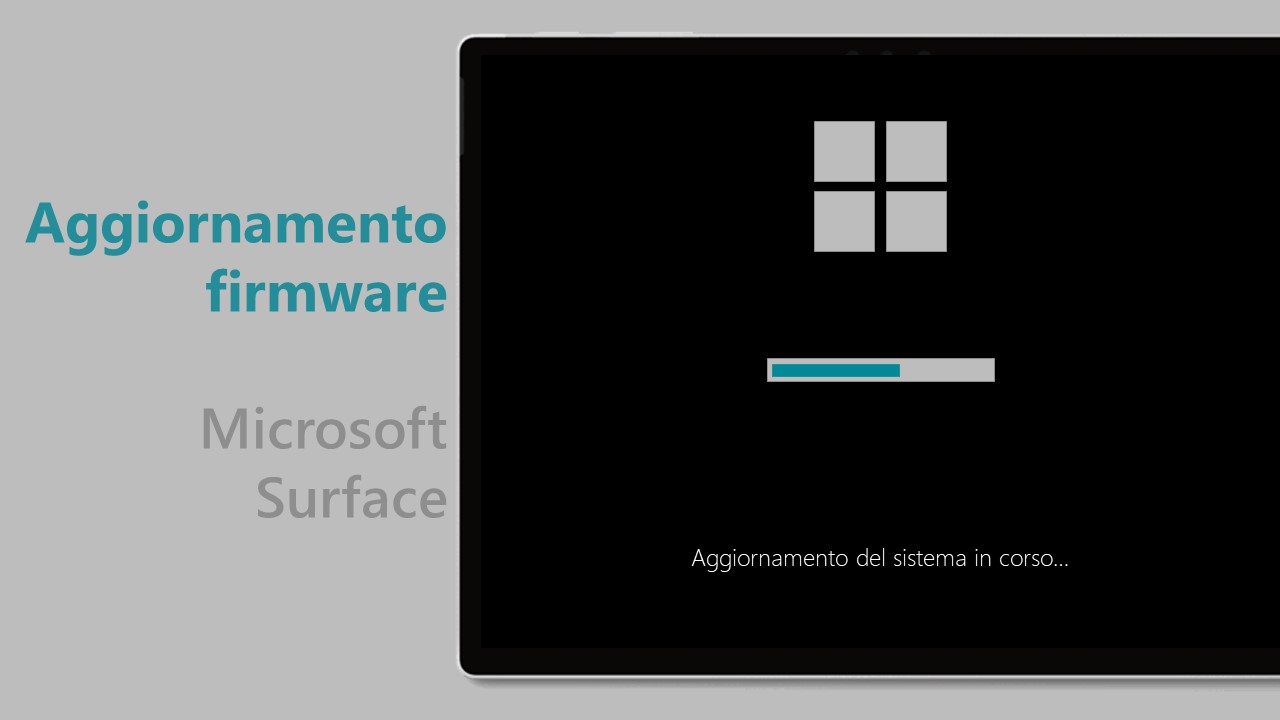




 English (US)
English (US)